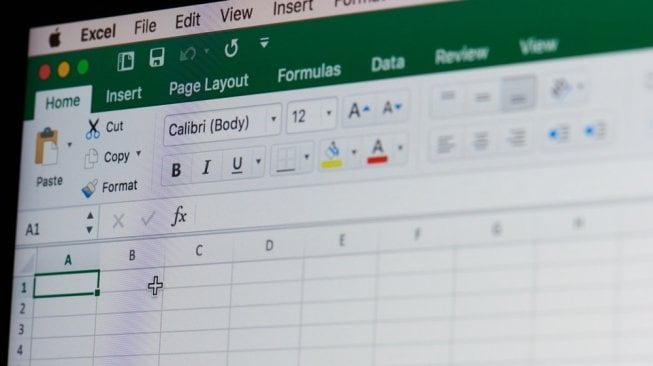Suara.com - Pengguna bisa memberi highlight atau menyorot cell di Excel untuk memastikan data atau kata menonjol atau meningkatkan keterbacaan dalam file dengan banyak informasi.
Saat memberi highlight di Microsoft Excel, pengguna juga bisa memilih cell dan teks sebagai sorotan di Excel dan mengkustomisasi warna sesuai kebutuhan. Berikut ini cara mudah highlight di Excel:
Cara highlight cell di Excel
Cell spreadsheet adalah kotak yang berisi teks dalam dokumen Microsoft Excel, meskipun banyak juga yang benar-benar kosong. Cell Excel yang kosong dan terisi dapat dikustomisasi dengan berbagai cara berbeda, termasuk diberi sorotan berwarna.
- Buka dokumen Microsoft Excel di perangkat.
- Pilih cell yang ingin disorot.
- Dari menu atas, pilih Home > Cell Styles.
- Menu dengan berbagai pilihan warna cell muncul. Arahkan kursor mouse ke setiap warna untuk melihat pratinjau langsung perubahan warna cell di file Excel.
- Saat pengguna menemukan warna highlight yang disukai, pilih warna tersebut untuk menerapkan perubahan.
- Ulangi untuk cell lain yang ingin diberi highlight.
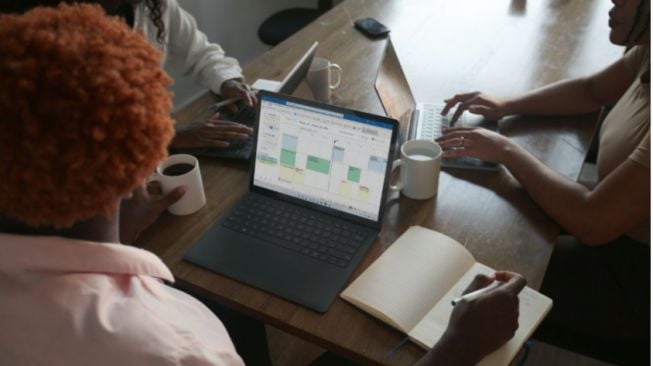
Cara highlight teks di Excel
Jika pengguna hanya ingin menyorot teks di Excel, bukan seluruh cell, pengguna juga bisa melakukannya. Berikut cara menyorot di Excel ketika pengguna hanya ingin mengubah warna kata di cell:
- Buka dokumen Microsoft Excel.
- Klik dua kali cell berisi teks yang ingin pengguna format.
- Tekan tombol kiri mouse dan seret melintasi kata-kata yang ingin pengguna warnai untuk menyorotnya. Menu kecil muncul.
- Pilih ikon Font Color di menu kecil untuk menggunakan opsi warna default atau pilih panah di sebelahnya untuk memilih warna khusus.
- Pilih warna teks dari palet warna pop-up.
- Warna diterapkan pada teks yang dipilih. Pilih di tempat lain dalam dokumen Excel untuk membatalkan pilihan cell.
Itulah yang bisa pengguna lakukan untuk memberi highlight di Microsoft Excel dengan mudah.